PS如何制作化妆品金色直通车发布时间:暂无
1.我们使用【PS】新建画布【800x800】填充深色背景色,底部绘制矩形当做地板,绘制六边形在中间。
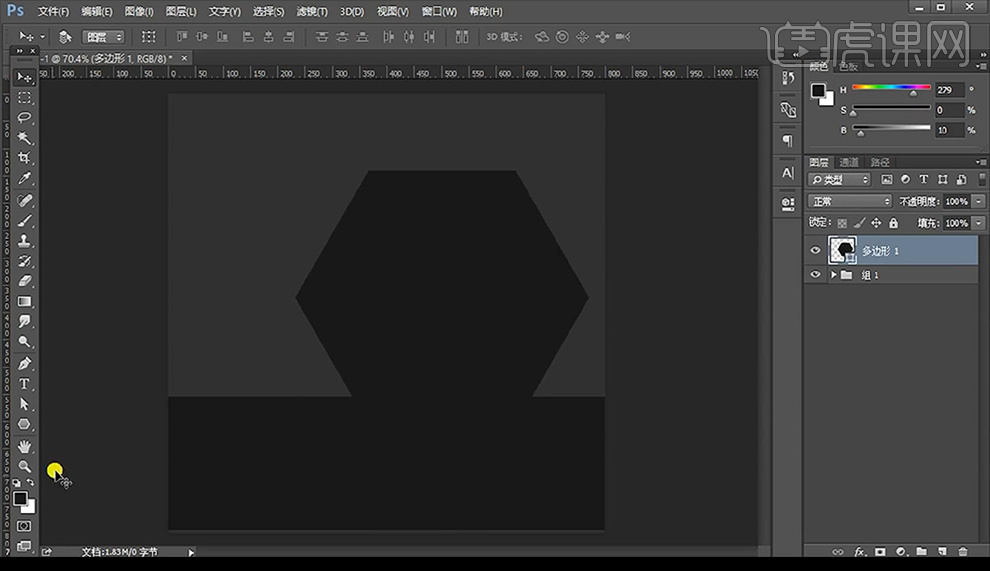
2.接下来我们将六边形改为黄色,压扁处理,复制一层使用【钢笔工具】进行绘制厚度形状。
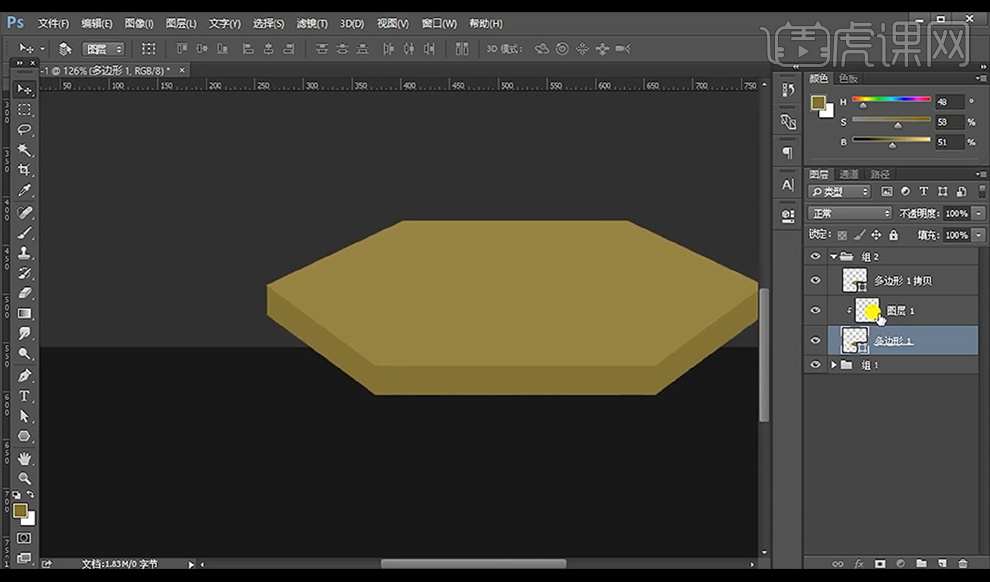
3.然后新建图层绘制选区进行涂抹暗部拐角处,再进行选中选区微移添加亮色描边做出倒角,混合模式为【柔光】。
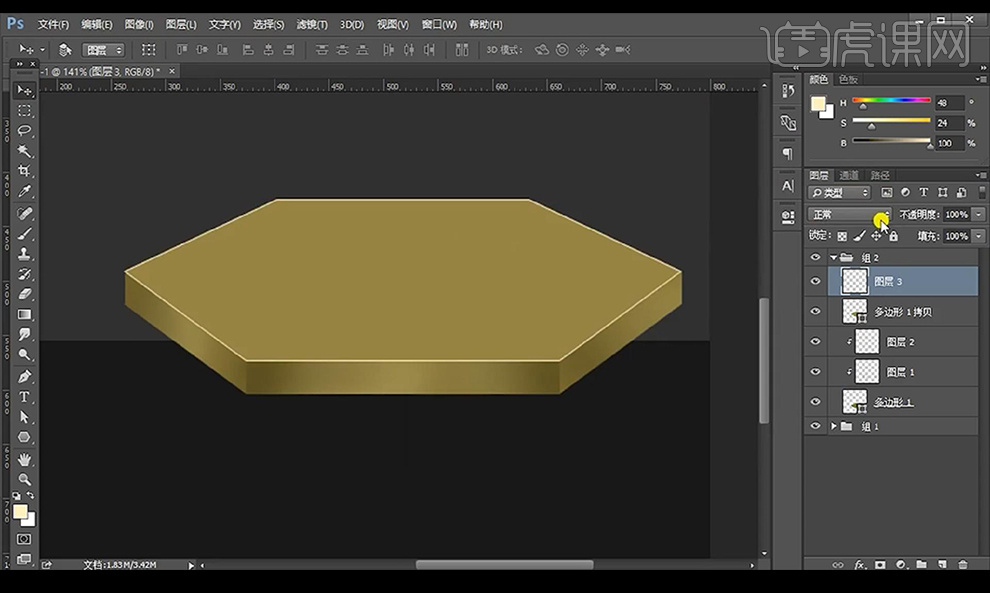
4.接下来拖入材质素材进行创建剪切蒙版混合模式为【正片叠底】顶部新建图层混合模式为【滤色】涂抹亮色。
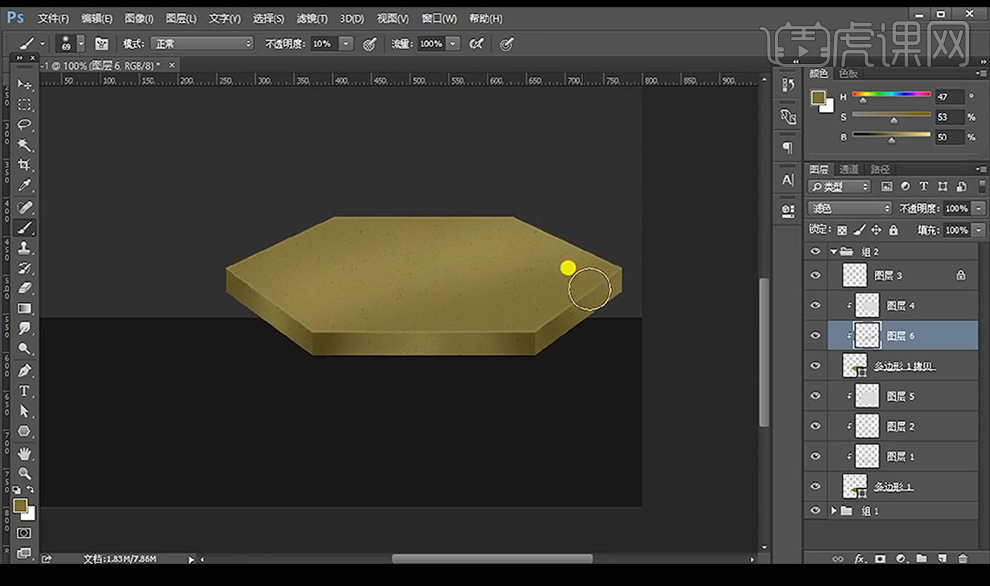
5.接下来复制一层在底部放大,底部复制一层填充深色降低不透明度,混合模式为【正片叠底】做投影效果。
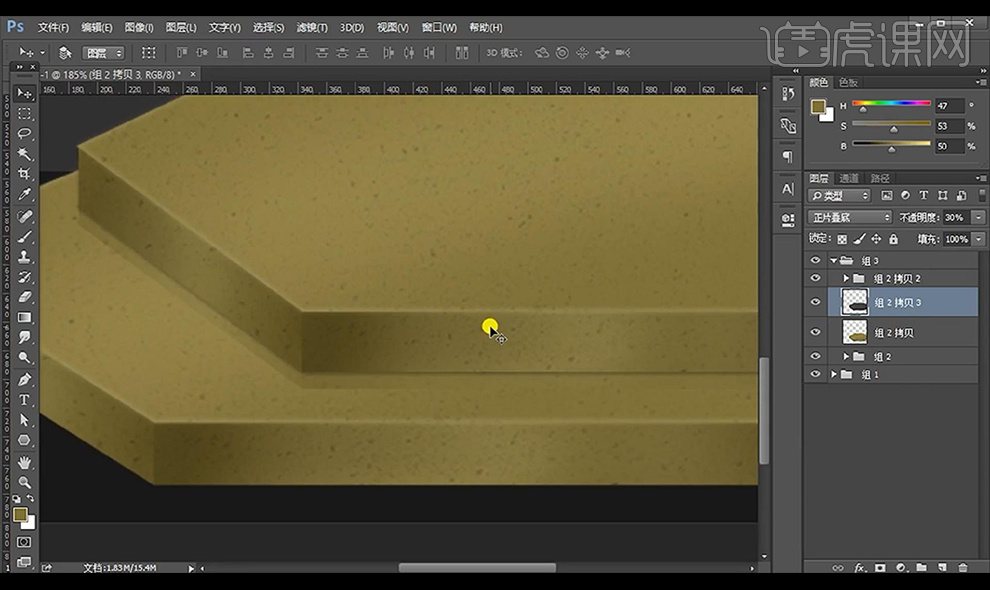
6.拖入产品素材,对底部形状添加【色阶】提亮,再进行添加【色相饱和度】参数如图所示。
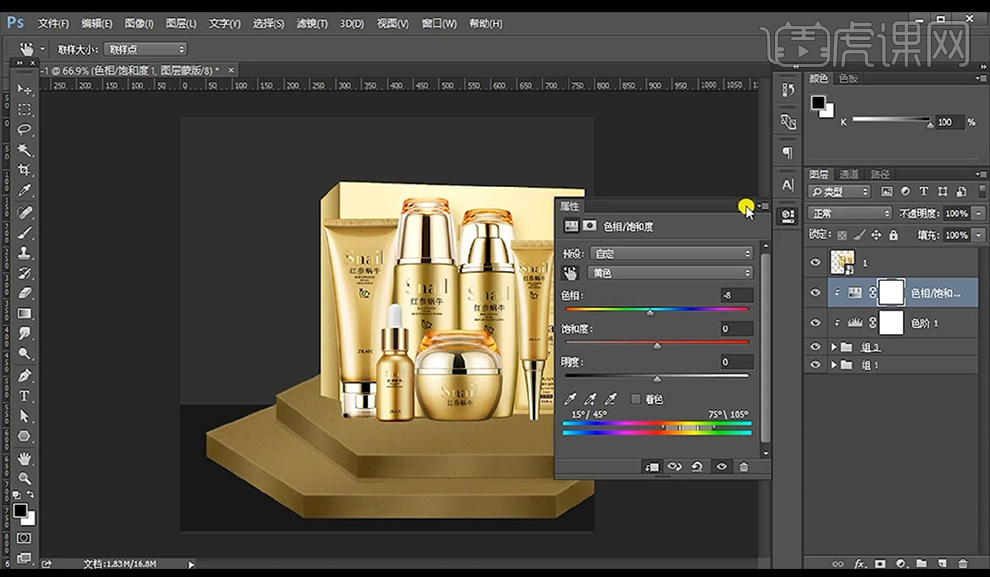
7.然后我们添加【色彩平衡】调整如图所示。
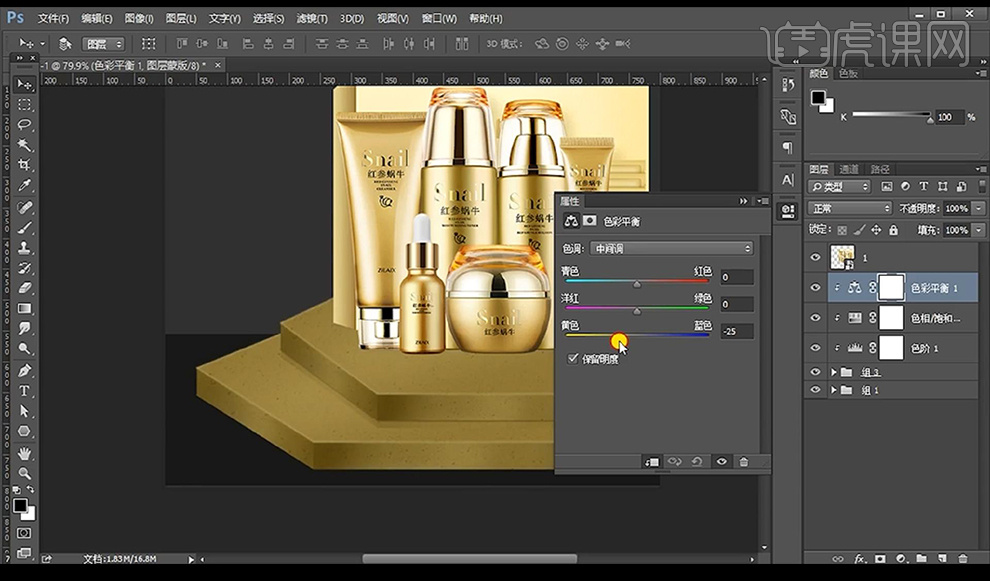
8.再进行添加【色相饱和度】参数如图所示,添加【曲线】微微提亮。
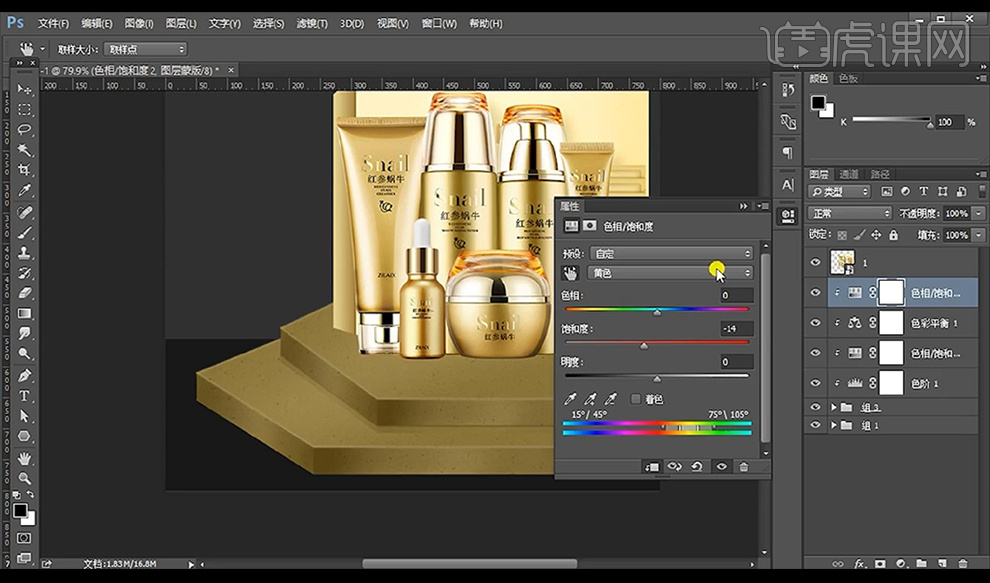
9.接下来我们拖入金叶子素材摆放在产品后方调整【色相饱和度】如图所示。
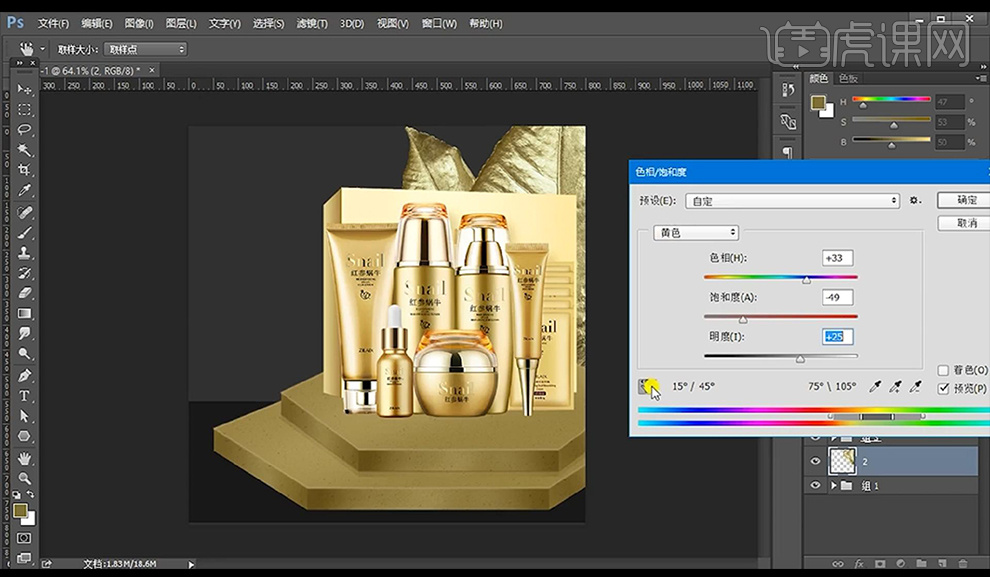
10.再进行调整【曲线】加强对比,对产品层添加【色阶】如图所示。
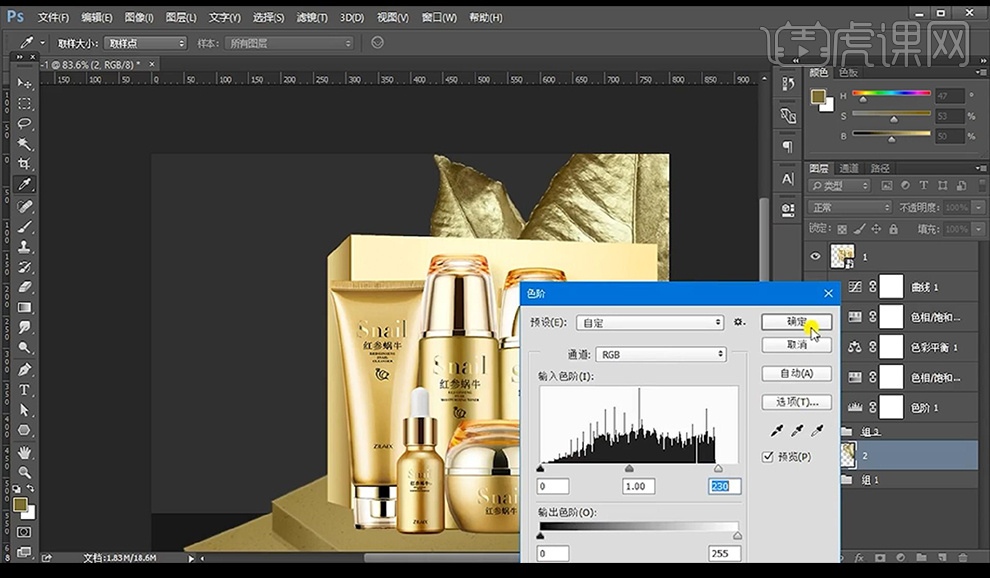
11.然后输入主文案添加【斜面和浮雕】参数如图所示。
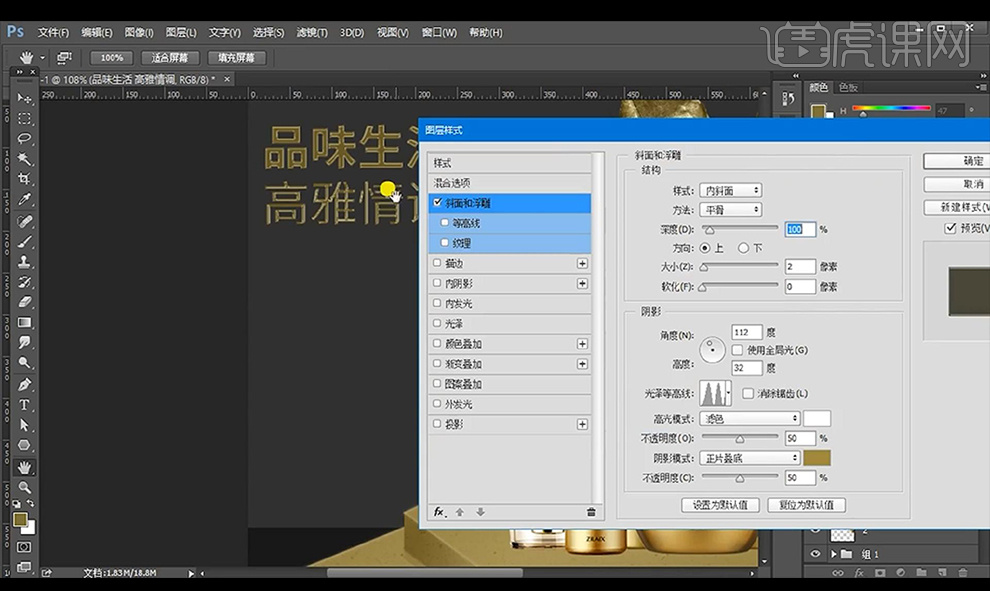
12.再进行拖入我们的辅助文案摆放如图所示。

13.接下来将背景修改颜色,对产品进行复制一层垂直翻转,添加蒙版拉出渐变效果。
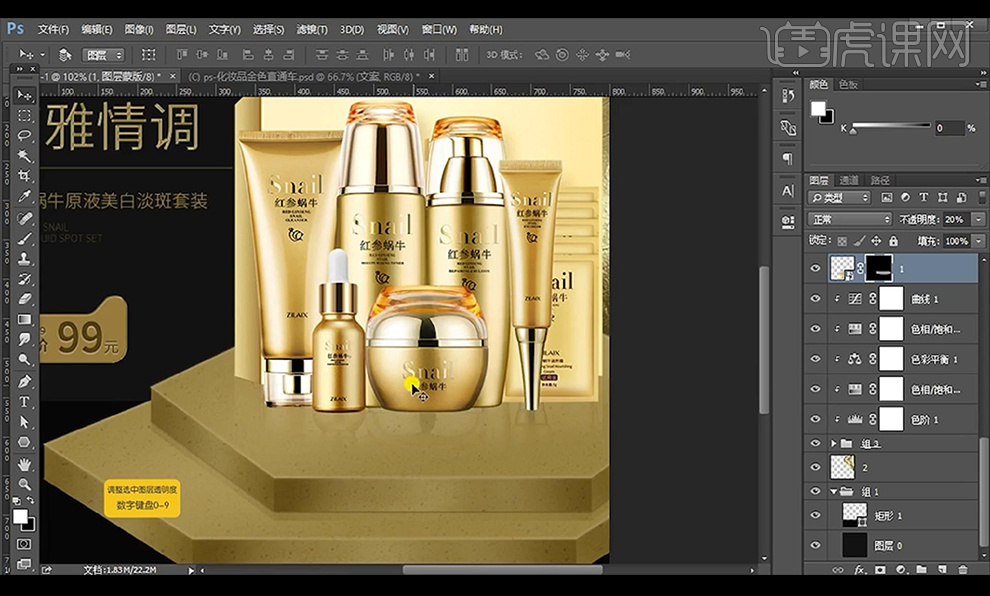
14.再进行复制一层填充深色混合模式为【正片叠底】添加【高斯模糊-1】。
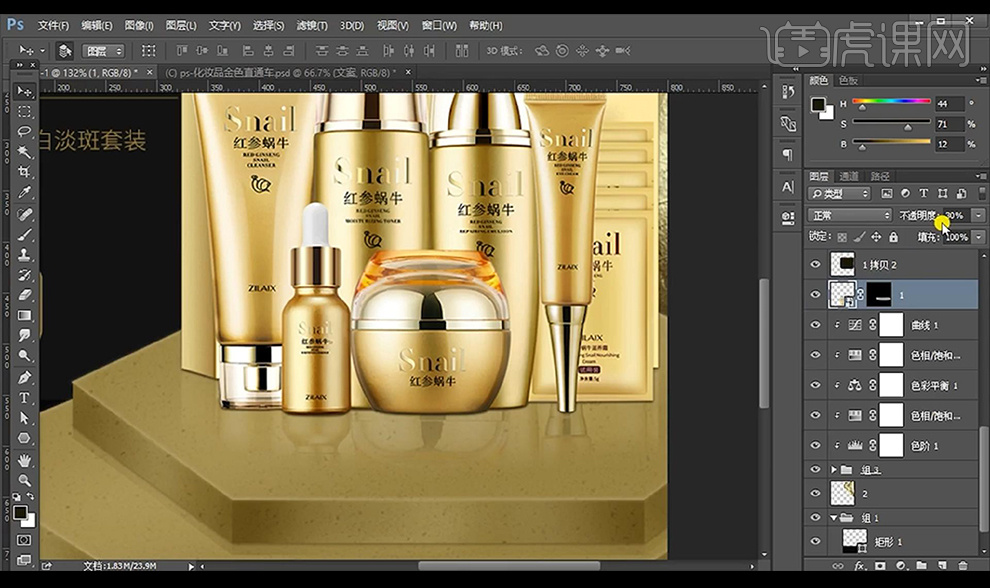
15.接下来拖入天猫形象,复制一层垂直翻转添加蒙版拉出渐变效果。

16.最终效果如图所示。

点击观看视频教程

PS-化妆品金色直通车
立即学习初级练习6619人已学视频时长:23:14
特别声明:以上文章内容仅代表作者本人观点,不代表虎课网观点或立场。如有关于作品内容、版权或其它问题请与虎课网联系。
相关教程
500+精品图书
20G学习素材
10000+实用笔刷
持续更新设计模板

















